Pocas cosas son más frustrantes que que su computadora se ponga azul cuando navega o mira una película de manera casual. No solo eso, sino que también recibe un error que no está seguro de cómo solucionarlo.
El pantalla azul de muerte (BSOD) viene en varias formas, cada una de las cuales puede afectar su Funcionalidad de la PC. Entre ellos se encuentra el video_scheduler_internal_error, que puede aparecer cuando navega por la web o usa ciertos software en su computadora con Windows.
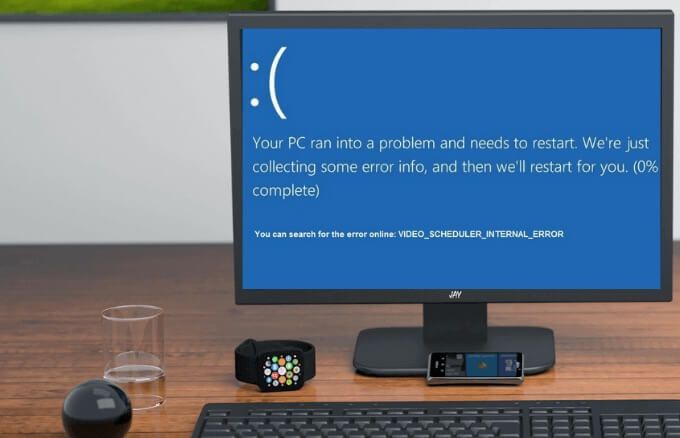
Afortunadamente, existen varias correcciones posibles para el video Error interno del programador en Windows 10.
¿Qué es el error interno del programador de video en Windows 10?
El error interno del programador de video es un error de código de detención críptico común de Windows 10, que indica que el El programador de video ha detectado una infracción fatal.
El error es causado por diferentes cosas, incluidos cambios en el software o hardware, infección de malware o virus, registro de Windows dañado, tarjeta gráfica overclockeada , software de seguridad incompatible o drivers de tarjeta gráfica obsoletos en el sistema operativo.
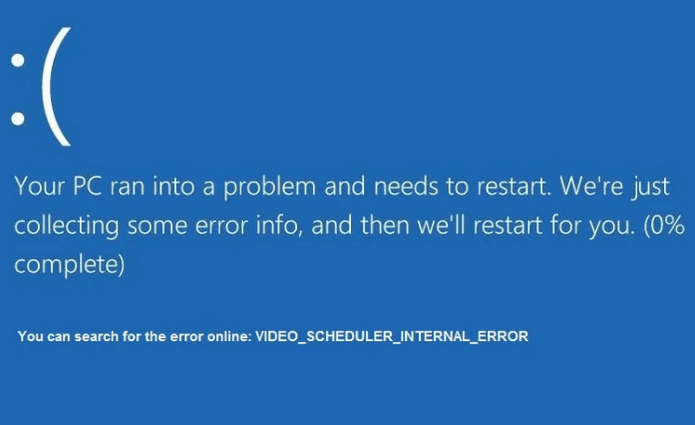
Cuando aparece el error del programador de video, su la computadora puede congelarse por unos minutos y luego reiniciar, todo o f, lo que puede resultar frustrante para muchos usuarios, especialmente si no guardó su trabajo.
In_content_1 all: [300x250] / dfp: [640x360]->Cómo reparar el error interno del programador de video en Windows 10
Esta sección describe algunas de las posibles soluciones que puede utilizar para corregir el error del código de detención interno del programador de video en Windows 10. Siga cada paso en orden hasta que el error no vuelva a aparecer.
Soluciones rápidas
Ejecute CHKDSK para Verifique los errores del disco duro
Chkdsk o check disk es una utilidad en el símbolo del sistema de Windows 10 que busca errores físicos y lógicos en el sistema de archivos y los metadatos del sistema de archivos de un volumen de disco.
Si hay algún mal funcionamiento o daño sectores en el disco o disco duro, el comando chkdsk los marca como defectuosos y recupera cualquier información que aún esté intacta.
Puede ejecutar chkdsk desde el símbolo del sistema o desde Mi PC. Para esta guía, usaremos el símbolo del sistema.
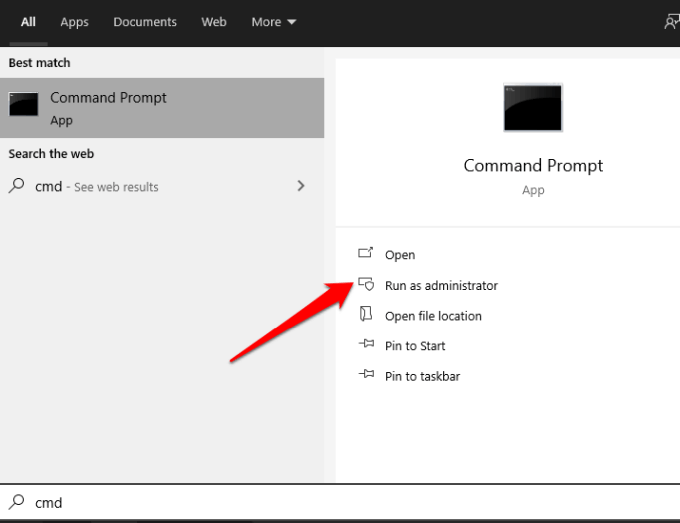
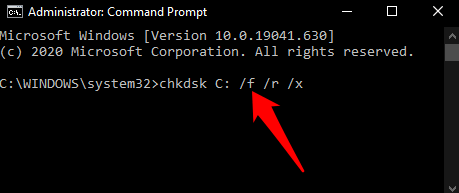
Los / f / r / x son parámetros que realizan diferentes funciones de la siguiente manera:
Si chkdsk no encuentra ningún error, recibirá un mensaje que indica que no se encontraron errores, pero si encuentra errores, se le pedirá que reinicie su computadora para reparar el sistema de archivos o programarlo para la próxima vez que reinicie su PC.
Ejecute un SFC Scan para verificar los archivos del sistema de Windows
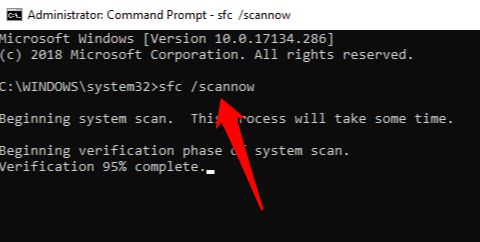
El análisis del Comprobador de archivos de sistema (SFC) analiza su PC y repara los archivos del sistema. Además, inspecciona todos los archivos importantes de Windows y reemplaza los que tienen un problema.
Consulte nuestra guía sobre cómo ejecutar un escaneo SFC para reparar o reparar archivos corruptos del sistema.
Actualice el controlador de la tarjeta gráfica
Un controlador de la tarjeta gráfica desactualizado o dañado puede causar el Error interno del programador de video en su PC. Afortunadamente, Windows facilita la actualización de sus controladores.
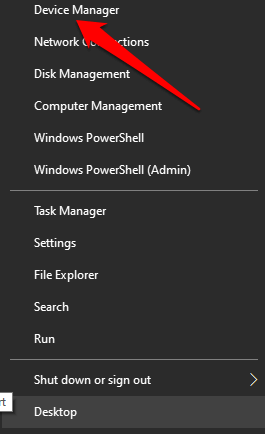
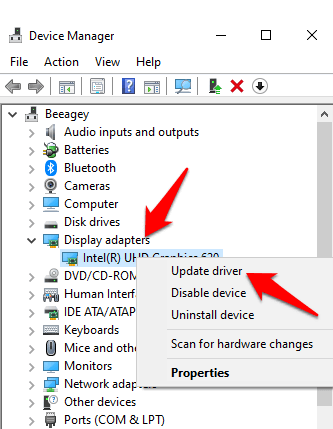
Nota: a veces, es posible que su computadora no pueda manejar la configuración actual de su tarjeta gráfica. En tales casos, puede ajustar la configuración de calidad o rendimiento a través del software o el panel de control de la tarjeta. Si está utilizando una tarjeta gráfica NVIDIA, consulte nuestra guía sobre cómo actualizar los controladores NVIDIA para obtener el mejor rendimiento
Actualizar Windows
Las actualizaciones de Windows pueden parecer molestas, especialmente si tienden a aparecer con frecuencia. Sin embargo, estas actualizaciones vienen con nuevos parches o actualizaciones de software que son importantes para el correcto funcionamiento de su PC.
Para buscar actualizaciones, seleccione Inicio>Configuración>Actualización y seguridad>Actualizaciones de Windowsy busque actualizaciones.
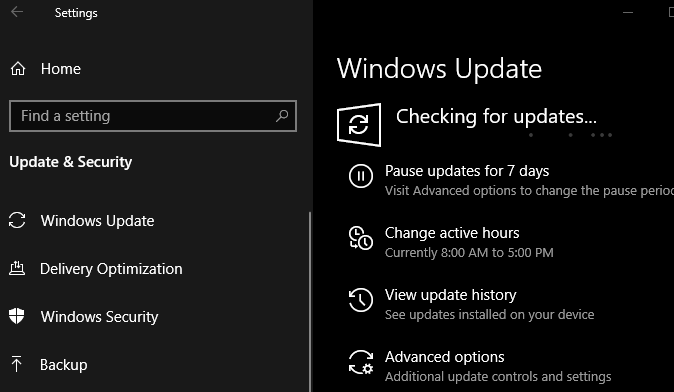
Si hay actualizaciones pendientes, asegúrese de descargarlos e instalarlos en su PC y luego reiniciarlos una vez que estén instalados.
Obtenga más información en nuestras guías sobre cómo reparar una actualización de Windows 10 atascada y cómo actualizar Windows sin Windows Update.
Reinstale la tarjeta gráfica
Si si tiene una tarjeta gráfica de repuesto o separada, instálela para ver si aún recibe el error del código de detención interno del programador de video. Alternativamente, verifique si la tarjeta de video está dañada y reinstale si no hay problemas.

Si no está seguro de cómo hacerlo, busque el consejo de un técnico experto para inspeccionar su computadora usted o consulte al equipo de soporte del fabricante de su dispositivo para obtener ayuda.
Realice un restablecimiento de fábrica
Si todo lo demás falla, comience de nuevo con Windows 10 antes del realizar un restablecimiento de fábrica. Puede actualizar Windows y conservar sus archivos y aplicaciones, o eliminar todo. Asegúrese de hacer una copia de seguridad de todo lo que desea conservar antes de reiniciar su PC.
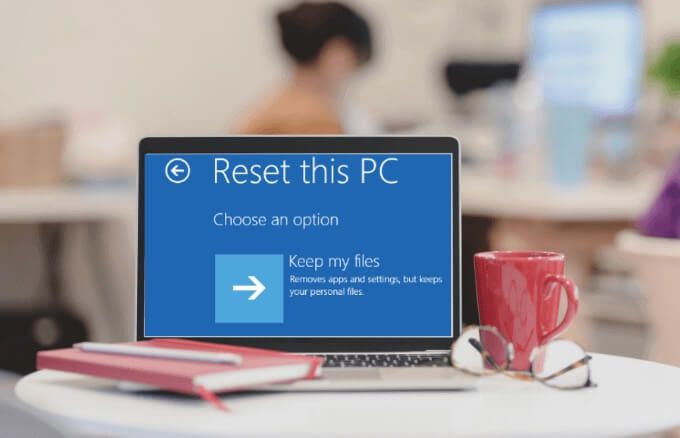
Solucione los molestos errores BSOD para siempre
Esperamos que esta guía le haya resultado útil para resolver el programador de videos Error de código de detención interno en su PC. Comparta con nosotros qué solución funcionó para usted dejando un comentario a continuación.